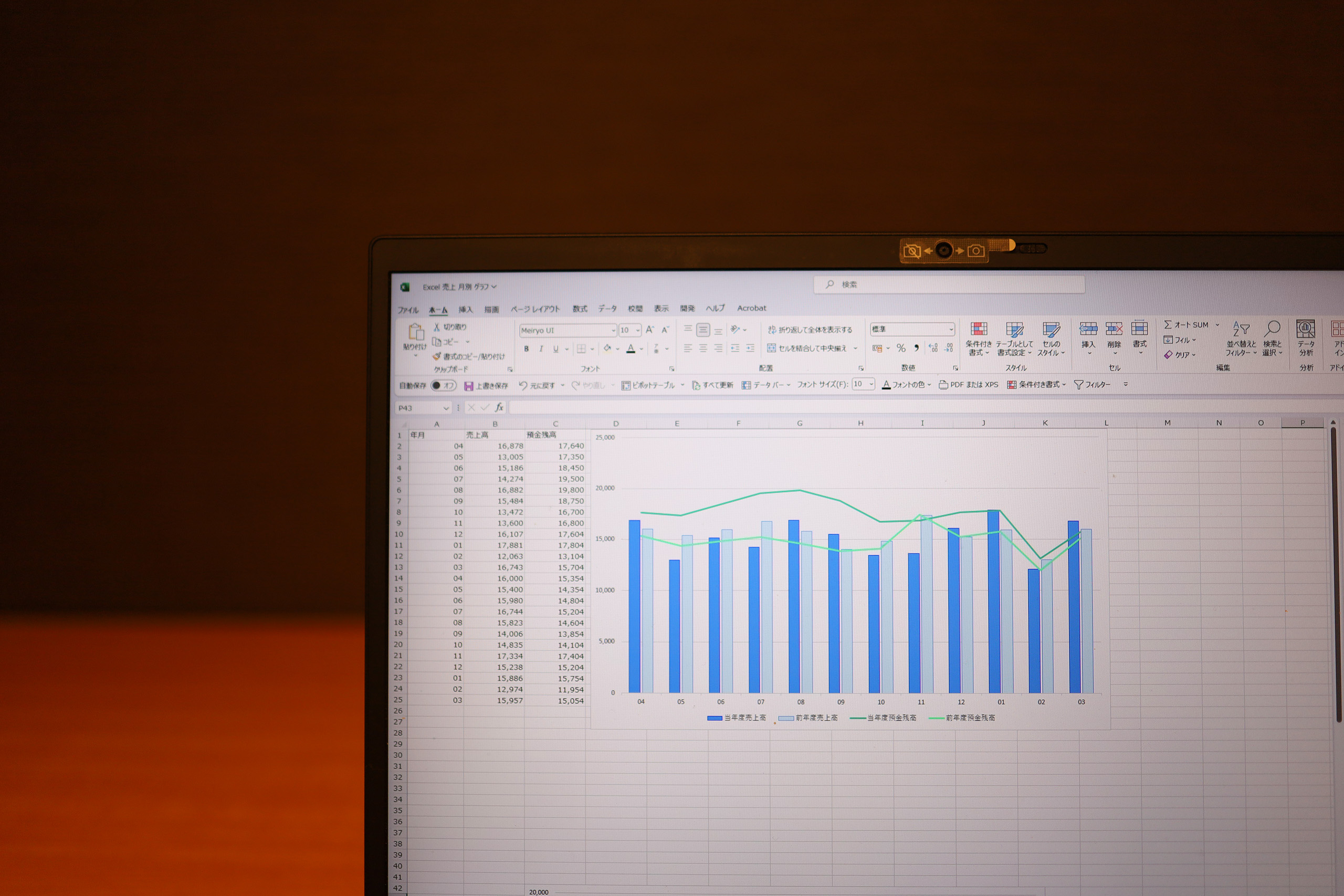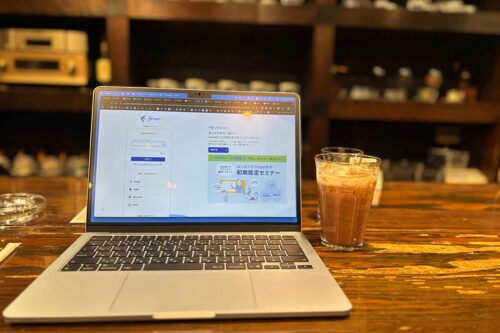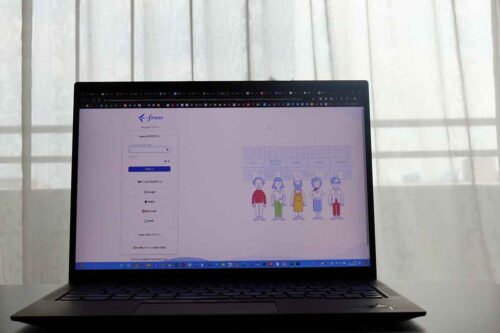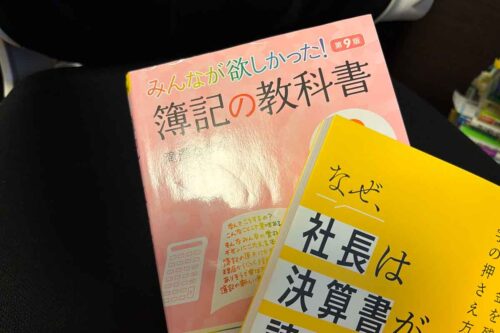会計ソフトの数字をチェックするのもカンタンなことではありません。
数字嫌いにならないために、表現を工夫してみましょう。
数字を見てもわかりにくい
じぶんで経理をやるという方の中でも、数字を見るのが苦手という方もいらっしゃいます。
でも、これはある意味当然のこと。
これまでやったことがないことであれば、苦手意識を持つ方がむしろ自然です。
とはいえ、じぶんで経理をやるからには、現状の姿は知っておきたいはずです。
ただ、会計ソフトの数字がずらーっと並んだ表を見ても、数字の動き、変化、現状がどうなのかはつかみにくいもの。
数字だけ見ていてもわかりにくいですし、桁数が多くなれば余計に見にくくもなります。
じぶんの数字を見てわかりにくいということであれば、数字の見た目をまず変えてみるのがおすすめです。
そうすることで、数字のチェックで工夫できることはあります。
数字嫌いにならない工夫
会計ソフトの数字だけを見ていても、「よくわからないな…」という場合には、次のようなことを試してみましょう。
グラフで見る
見ておきたい数字をグラフで見るようにしてみましょう。
たとえば、売上、経費、利益、お金の残高といったもの。
会計ソフトのずらーっと並んだ表は、すべての数字が出ています。
会計ソフト上で検索などすれば、見たい数字を表示させることもできなくはないですが、だとしても見る情報はやっぱり数字。
レポート機能もあるにはありますが、使いにくいかと(少なくともわたしは使いにくいです)。
Excelを使ってみましょう。
会計ソフトから推移表などをCSV形式でダウンロードし、Excelに貼付けてグラフにしてみましょう。
数字の範囲指定して、Alt+F11でグラフにできます。
月別に前年と見比べみたり、
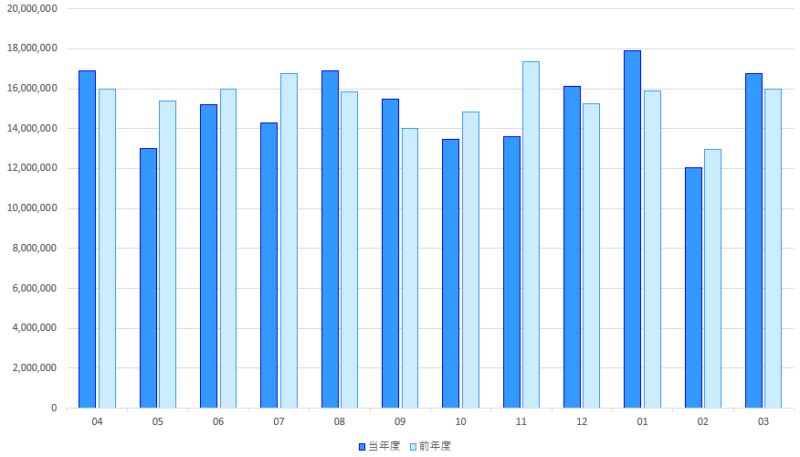
折れ線グラフを入れて見たり、
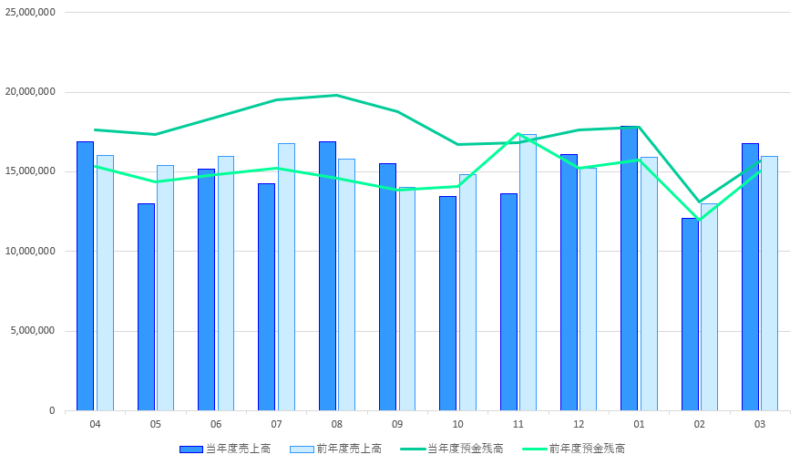
数字がずらーっと並んだ表ではわからなかったことも見えてきます。
大きな単位で見る
数字の単位が大きすぎると、かえって見えるものが見えにくかったりするものです。
16,878,493円や14,274,007円のような円単位の数字が並んでいるのをパッと見てわかるかといえば、そうとも言えないかと。343,545,454円のような億単位にもなれば見誤ってもしまいます。
そこで、単位を円→千円、億円なら百万円のように大きくします。
Excelだと単位を変えるのも自由にできます。
キーボードでCtrl+1。セルの書式設定という画面が開いたら、
[表示形式]→[ユーザ定義]とすすみ、
「#,##0」を選んで、0のうしろにカンマを1つ入れると、千円単位に。
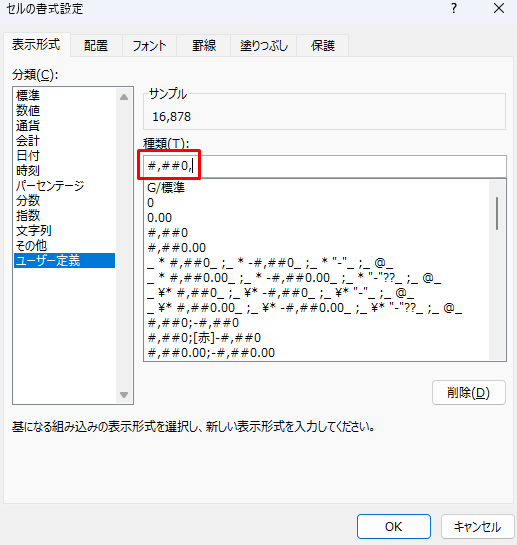
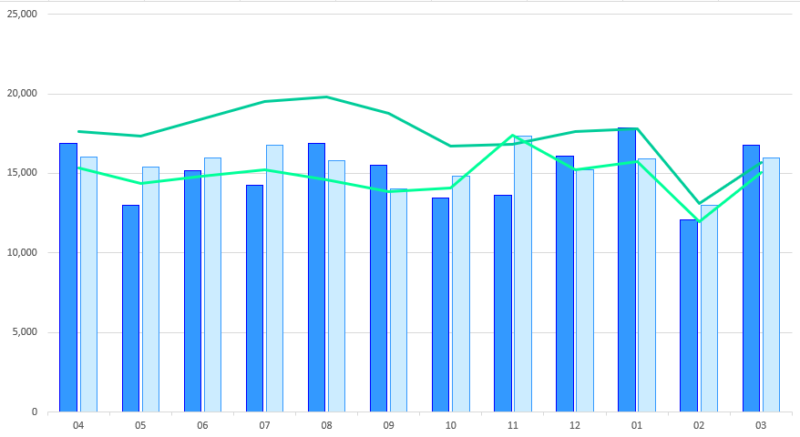
ちなみに、カンマを2つ「#,##0,,」と入れると、百万円単位で表示できますが、そこまでしなくてもいいかと。
じぶんの数字を毛嫌いしないために
わたしの知る限り、数字が得意という方は大企業のような組織で数字に慣れている方以外、見たことがありません。
わたし自身、会計の数字を扱う仕事をする前は異業種(建築)ということもあり、数字が得意ではありませんでした。(建築でも数字を使いましたが、単位はmmとかmとか..)。
ただ、数字のいいところは、単に売上や経費、利益やお金が多い、少ないというだけではなくて、具体的な金額でわかることです。
・今お金はいくらあるか
・何にいくら使っているか
・利益はいくらか
・税金はいくらか
・今後どうするか
会計ソフトで見れる数字は細かいわけですが、ある程度大きな視点でざっくりと傾向がわかればそれでいいかと(税金は細かく計算しないといけませんけど)。
大きな視点で見てみて、気になるところを細かく見ていけばそれでいいわけです。
わたしの公認会計士業の1つとしてやっている監査でも、はじめから細かいところを見ることはありません。
森を見て、気になる木を見て、枝葉を見て、というイメージで。
数字が嫌いになってしまう根本には、「数字=細かい」というイメージから”めんどくさい”と感じる方も多いです。
ただ、数字のチェックでは、むしろ逆。
「数字=大まか」でいいわけです。
今回とりあげたExcelのグラフや表示単位は、大まかに見れる工夫の1つかと。
ということで、もし興味があれば参考にしてみていただければうれしいです。
■編集後記
昨日は朝タスクと会計士業、外出してカフェなどに。夜は息子(9)とトランプでババ抜き、神経衰弱を。
■息子(9歳)
昨日は小学校の課外授業。学校からバスで移動して水道記念館、下水処理場の見学でした(妻が付き添いを)。
実際の処理施設の中は、階段や段差がたくさんあって、リハビリ中の息子では見学がむずかしく…。
ただ、バリアフリーの見学スペースは見学できました。
現地の職員の方から水道のしくみを教えてもらえ勉強になったようでよかったです。
■昨日の1日1新
・ほっぺ屋の醤油ラーメン